因上期测试不严谨,现重新研究相关参数并重新尝试
忠告写在前面:如果你的显卡不是特别好,请谨慎尝试!
Topaz Video AI 通过人工智能技术,可以轻松的对视频进行增强升级分辨率,去噪,稳定,修复,帧插值慢动作等视频处理操作。让你的视频观感更好,视频作品质量也更高!
官网配置要求(仅供参考):
最低要求:
windows 10 或 11 操作系统(推荐最新版本)
中央处理器:采用AVX2指令的英特尔或AMD
系统内存:16 GB(建议 32 GB或更大)
图形卡(NVIDIA)英伟达 GTX 900 系列或更高版本,6GB VRAM
图形卡(AMD):AMD 镭龙 500 系列或更高版本,6GB VRAM
图形卡(英特尔):英特尔ARC A750
CPU发布年份 2016年或更新版本
超分效果:
原视频为2014年发布的《雪恋交融》游戏OP,分辨率1280*720,我将其分别超分到了720p120FPS和4K120FPS,大小从80MB提高到了462MB和4.26GB,比特率提升了6倍和55倍,下面是效果预览
原版视频(1280*720 80Mb):
超分后(3840*2160 4.26GB):
[AI超分4K120FPS]雪恋交融OP.mp4 | Kihh的网盘
因4K版本太大,为方便预览我提供了一个压制版本,将4.26G的4K版本通过PR压制到了415MB
[4K120FPS][PR二次压制]雪恋交融OP.mp4 | Kihh的网盘
安装教程:
下载地址:
链接: https://pan.baidu.com/s/1da1Kx_MxjlfUsXKL-1X3EA?pwd=navh
提取码: navh
文件的文本文档中有详细安装和汉化教程
使用教程:
拖入视频,然后在右侧设置要输出的分辨率、帧率、模型、效果等等,记得将在导出左侧按钮处将质量水平改成高,音频模式改为复制否则没有声音,设置好后再点右下角输出即可,过程很漫长,可以从预览几秒开始尝试
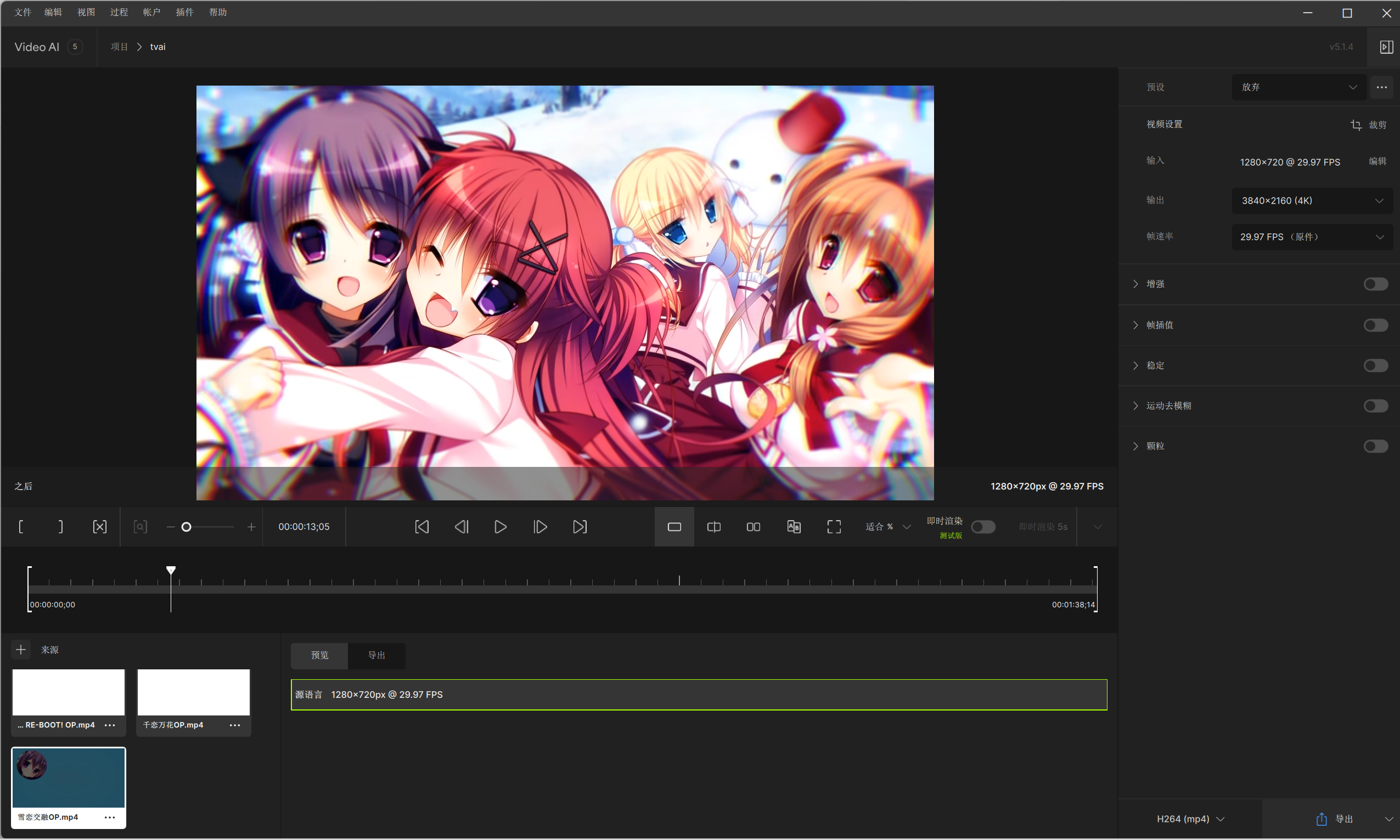
模型选择:
”增强“画质模型:
画质模型选择极为重要,上一期因为我用了默认的模型和夸大的参数导致超分出的东西惨不忍睹,这边引用大佬的模型详细介绍:老视频修复画质完整教程cv12271482
- Artemis系列比较适合修复画面本身噪点不多,已经被轻微后处理过的视频,比如演唱会DVD原盘这种,视频本身在制作时经过了轻微的磨皮和调试,会有不少特写镜头,这样的视频用Artemis系列修出来,特写镜头清晰的不可思议!
- Dione系列是v1.9才推出的模型,算法不算太成熟,虽然能够处理隔行扫描视频,但是当视频中有运动的主体时,运动主体的横纹时常有残留,运动速度越快残留可能性越高。而且当人脸在画面中占比不是很大时,眼睛经常修不好,会有类似水纹的横纹存在!
- Gaia系列主要用于修复CG动画和数码制作的动画,颜色不复杂、线条明显的手绘动画用Gaia-CG/采用特别材质,如水彩、丙烯等的动画用Gaia-HQ
- Theia系列是可以自己调整参数的模型,但对于多数人来说,自己手动调参的门槛过高,一遍一遍试错其实非常费时间,除非是你实在特别喜欢某个视频非要试出个最完美的参数又另说
是的,像我上面的OP类型视频就应该用Gaia模型,而其他模型会导致视频撕裂等等
“帧插值”插帧模型:
这边引用自Topaz官方文档,由ChatGPT4翻译
Apollo
专门处理非线性运动和稍微模糊的输入。
- 每次运行生成 8 帧插值帧,然后从该结果创建所选输出帧率。
- 比 Chronos 快。
- 当需要精确的 2 倍、4 倍或 8 倍帧数倍数时使用。例如,将 30fps 转换为 60fps 并以 200% 慢动作播放需要精确的 4 倍帧数。
Apollo Fast
通常比 Apollo 插值文件更快,但在处理大量运动时可能会产生比 Apollo 质量稍低的输出。
- 推荐用于非双倍转换。例如,24fps -> 29.97 或 60fps。
- 当速度是一个因素时使用。
Chronos
适用于 FPS 转换或慢动作的一般帧插值模型。生成帧数越多,处理速度线性下降。
- 推荐用于超过 8 倍或小于 4 倍的慢动作,或 FPS 转换。
Chronos Fast
专门处理帧间变化较大的快速运动。
Aion
用于大型媒体的高精度插值
- 比 Apollo 和 Chronos 更准确,但对系统要求更高。
- 在处理输入视频整个帧的大量运动时非常有用。
![Featured image of post [重新测试][显卡警告]Topaz Video AI——AI视频超分工具](https://resources.blog.kihh.xyz/image/20240505025228.png)